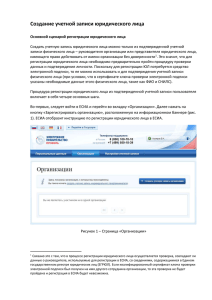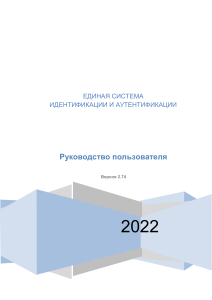Управление данными организаций
реклама
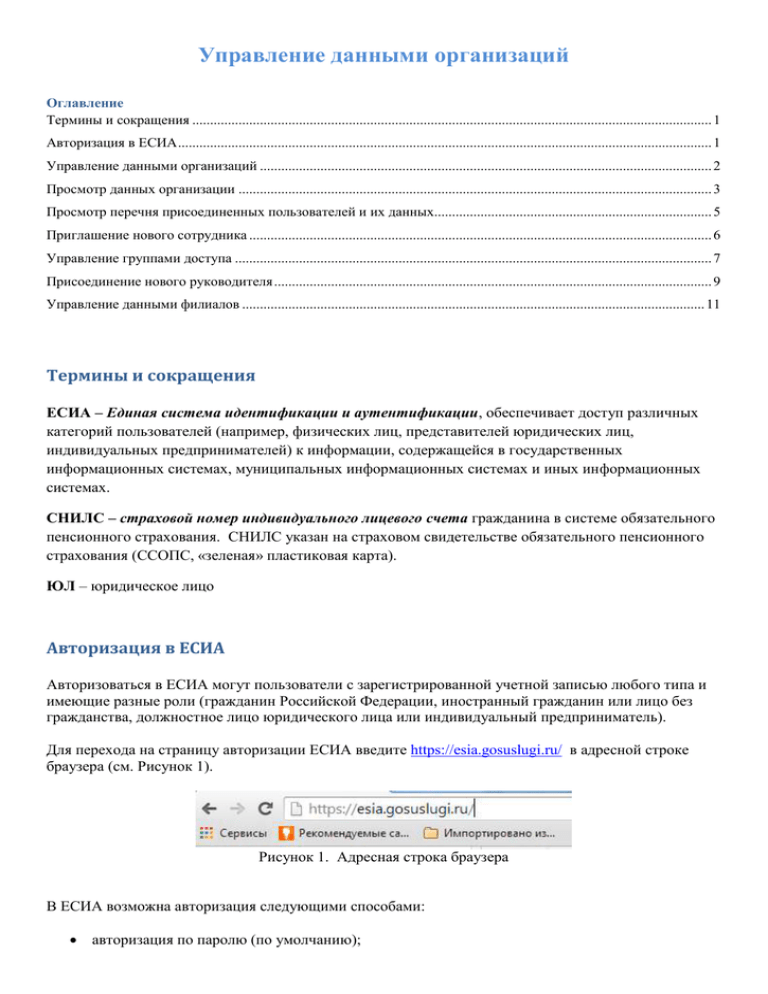
Управление данными организаций Оглавление Термины и сокращения .................................................................................................................................................. 1 Авторизация в ЕСИА ...................................................................................................................................................... 1 Управление данными организаций ............................................................................................................................... 2 Просмотр данных организации ..................................................................................................................................... 3 Просмотр перечня присоединенных пользователей и их данных.............................................................................. 5 Приглашение нового сотрудника .................................................................................................................................. 6 Управление группами доступа ...................................................................................................................................... 7 Присоединение нового руководителя ........................................................................................................................... 9 Управление данными филиалов .................................................................................................................................. 11 Термины и сокращения ЕСИА – Единая система идентификации и аутентификации, обеспечивает доступ различных категорий пользователей (например, физических лиц, представителей юридических лиц, индивидуальных предпринимателей) к информации, содержащейся в государственных информационных системах, муниципальных информационных системах и иных информационных системах. СНИЛС – страховой номер индивидуального лицевого счета гражданина в системе обязательного пенсионного страхования. СНИЛС указан на страховом свидетельстве обязательного пенсионного страхования (ССОПС, «зеленая» пластиковая карта). ЮЛ – юридическое лицо Авторизация в ЕСИА Авторизоваться в ЕСИА могут пользователи с зарегистрированной учетной записью любого типа и имеющие разные роли (гражданин Российской Федерации, иностранный гражданин или лицо без гражданства, должностное лицо юридического лица или индивидуальный предприниматель). Для перехода на страницу авторизации ЕСИА введите https://esia.gosuslugi.ru/ в адресной строке браузера (см. Рисунок 1). Рисунок 1. Адресная строка браузера В ЕСИА возможна авторизация следующими способами: авторизация по паролю (по умолчанию); авторизация с помощью электронных средств. Некоторые системы могут иметь иной вид страницы входа – например, может отсутствовать поддержка входа по паролю (вход только с помощью электронных средств). После успешного завершения авторизации отобразится страница с профилем пользователя ЕСИА. Следует помнить, что квалифицированный сертификат ключа проверки электронной подписи должен быть приобретен в одном из аккредитованных Минкомсвязью России удостоверяющих центров. Их перечень можно посмотреть по адресу: http://minsvyaz.ru/ru/directions/?regulator=118. ЕСИА поддерживает аутентификацию с использованием следующих типов сертификатов ключа проверки электронной подписи: сертификат, выданный физическому лицу; сертификат, выданный должностному лицу юридического лица или органа государственной власти. Для успешной аутентификации необходимо, чтобы в сертификате был указан СНИЛС физического лица – владельца данного сертификата. Управление данными организаций Для просмотра перечня организаций, сотрудником которых является пользователь, необходимо перейти на вкладку «Организации». Отобразится страница со сведениями об организациях, к которым присоединен пользователь (см. Рисунок 2). В данном перечне отображаются организации следующих типов: юридические лица; юридические лица, имеющие признак государственной организации (ОГВ); индивидуальные предприниматели (если пользователь зарегистрировал учетную запись индивидуального предпринимателя, то в списке организаций будет название этого индивидуального предпринимателя вида «ИП Иванов И.И.»). Рисунок 2. Окно выбора организации В профиле организации доступны следующие действия: 1. Просмотр данных организации. 2. Просмотр перечня присоединенных пользователей (только для администраторов организации). 3. Приглашение нового участника (только для администраторов организации). 4. Управление группами доступа (только для администраторов организации). Просмотр данных организации В ЕСИА возможен просмотр и редактирование следующих данных организации (см. Рисунок 3): 1. Основная информация (без возможности редактирования, но с возможностью обновления): полное и сокращенное наименование; ОГРН*; КПП; юридический адрес. В разделе «Основная информация» отображаются данные, загруженные из ЕГРЮЛ. Уполномоченный сотрудник организации имеет возможность нажать на кнопку «Обновить» в результате данные организации, указанные в ЕСИА, будут обновлены актуальными данными из ЕГРЮЛ. *Для изменения ОГРН руководителю юридического лица необходимо получать новый сертификат с новым ОГРН, из своей учетной записи физического лица инициировать создание новой организации. 2. Организационно-правовая форма; 3. Контактная информация: почтовый адрес; адрес электронной почты; телефон; факс. 4. Данные о транспортных средствах. Рисунок 3. Просмотр данных организации Редактировать данные можно таким же образом, как и данные пользователя. Редактируемые данные организации в ЕСИА не требуют подтверждения. Следует помнить, что редактировать данные организации, а также осуществлять обновление основной информации по ЕГРЮЛ могут только уполномоченные сотрудники организации – ее руководитель или назначенные им администраторы. Также на этой странице имеется функция «Отсоединиться от организации». При ее задействовании пользователь будет отсоединен от организации. Если данную кнопку нажимает руководитель организации (даже если он – единственный сотрудник организации), то он также отсоединяется от организации, при этом учетная запись организации не перестает существовать. К этой учетной записи может присоединиться действующий руководитель организации. Просмотр перечня присоединенных пользователей и их данных Перечень пользователей, присоединенных к организации, отображается в профиле организации, если перейти на вкладку «Сотрудники организации» (см. Рисунок 4). Для перехода между страницами перечня можно использовать кнопки навигации. Для поиска в перечне пользователей следует ввести строку для поиска и нажать кнопку «Найти». Рисунок 4. Просмотр списка сотрудников организации По каждому сотруднику администратор может посмотреть и изменить данные, для этого необходимо нажать на значок «Редактирование» в строке с фамилией сотрудника (см. Рисунок 8). Доступны для редактирования (см. Рисунок 5): телефон; служебный адрес электронной почты; должность; Рисунок 5. Просмотр данных сотрудника Приглашение нового сотрудника Приглашать новых сотрудников в организацию могут только уполномоченные сотрудники – руководитель организации или назначенные им администраторы. Для отправки приглашения пользователю о вступлении в организацию нажмите на странице со списком сотрудников кнопку «Пригласить нового участника». Появляется страница приглашения сотрудника (см. Рисунок 6). Рисунок 6. Приглашение сотрудника О приглашаемом сотруднике следует указать следующие данные: − адрес электронной почты (обязательно); − ФИО (фамилия, имя – обязательно); − СНИЛС. Следует указывать СНИЛС для тех случаев, когда администратор профиля организации хочет быть уверенным в том, что приглашением не сможет воспользоваться кто-то другой, в частности, однофамилец приглашаемого лица. Если СНИЛС не указан, к организации присоединится тот, кто первым воспользуется ссылкой, отправленной по электронной почте, если у него совпадает фамилия и имя. Администратор при необходимости может указать группы, в которые следует включить пользователя в случае его успешного присоединения к организации (Администраторы профиля организации). Далее необходимо нажать на кнопку «Пригласить». Пользователь получит ссылку по указанному адресу электронной почты. После того, как он воспользуется ссылкой и авторизуется в ЕСИА, он будет присоединен к организации. Данную организацию он увидит во вкладке «Организации». Следует помнить, что присоединиться к организации сможет только пользователь с подтвержденной учетной записью. Если администратор указал СНИЛС, то к организации не сможет присоединиться однофамилец с другим СНИЛС, воспользовавшись ссылкой. Приглашение действительно для однократного успешного использования. Иными словами, если пользователь с неподходящими данными (например, другой фамилией) воспользовался ссылкой, то это не аннулирует ссылку. Однако после успешного присоединения повторное использование ссылки станет невозможным. Время жизни ссылки составляет 60 суток. Управление группами доступа Вкладка «Доступ к системам» доступна уполномоченным сотрудникам организации. Она позволяет регулировать доступ сотрудников данной организации к различным информационным системам. Группы доступа (системные группы) связаны с информационными системами, доступ к которым они регулируют. Если сотрудник организации был включен в системную группу, то соответствующую информацию (о включенности сотрудника в группу) сможет обрабатывать система-владелец данной системной группы. Например, Федеральное казначейство имеет систему «Портал закупок» и зарегистрировало для нее специальную группу «Уполномоченный специалист организации». В этом случае работать от имени некоторого юридического лица в этой системе смогут только сотрудники, включенные в эту группу. В настоящее время предусмотрены следующие типы групп доступа: − публичная – доступная для назначения всем организациям. Уполномоченный сотрудник организации (не являющейся владельцем группы) всегда может включать в эту группу сотрудников своей организации. − ограниченно доступная (приватная) – доступная организациям только с разрешения владельца системной группы. Уполномоченный сотрудник организации может включать в эту группу сотрудников своей организации только после получения организацией прав доступа со стороны организациивладельца системной группы. О том, что организация имеет доступ к приватной группе, свидетельствует специальный значок рядом с названием этой группы ( ). Чтобы включить сотрудника в группу доступа, уполномоченное лицо организации должно выполнить следующие шаги: 1. Перейти во вкладку «Доступ к системам» (см. Рисунок 7). Рисунок 7. Группы доступа 2. Найти нужную группу и открыть ее, если в ней еще нет сотрудников, то нажать «Добавить участника в группу» (см. Рисунок 8). Рисунок 8. В группе нет участников 3. В появившемся окне нажать «+Добавить участников» и ввести часть его фамилии, выбрать нужного сотрудника и нажать «Добавить» (см. Рисунок 9). 4. Убедиться в том, что сотрудник отображается среди членов группы, и закрыть окно. Рисунок 9 – Добавление сотрудника в группу доступа Присоединение нового руководителя Если руководитель утратил доступ к учетной записи организации, или у организации есть несколько руководителей, имеется возможность присоединения руководителя без использования механизма приглашений. Для этого присоединяемый руководитель: − должен иметь сертификат ключа проверки электронной подписи, выданной ему как руководителю (лицу, имеющему право действовать без доверенности от имени юридического лица); − должен фигурировать среди руководителей организации в записи ЕГРЮЛ о данной организации; − должен иметь подтвержденную учетную запись в ЕСИА. При выполнении этих условий пользователь, желающий присоединиться к организации, должен из своей подтвержденной учетной записи инициировать (в разделе «Организации») регистрацию новой учетной записи организации. После подключения сертификата ключа проверки электронной подписи система проинформирует пользователя, что данная организация уже зарегистрирована, и предложит ему присоединиться в качестве руководителя (см. Рисунок 10). Рисунок 10 – Организация уже зарегистрирована Пользователь должен будет уточнить свой ИНН (если он не был введен ранее) и запустить процедуру проверки данных в сервисах Федеральной налоговой службы РФ (см. Рисунок 11). Рисунок 11 – Присоединение к учетной записи организации в качестве руководителя Если ИНН пользователя введен корректно, а запись о нем присутствует в записи ЕГРЮЛ по данной организации, то он будет присоединен к организации в качестве руководителя (см. Рисунок 12). Рисунок 12– Успешное присоединение к учетной записи организации в качестве руководителя Таким образом, если у юридического лица произошла смена руководителя, то для отражения этого в учетной записи в ЕСИА необходимо выполнить следующие действия: − дождаться обновления данных в ЕГРЮЛ (добавление нового руководителя и исключение прежнего); − новому руководителю присоединиться к учетной записи организации в качестве руководителя; − отсоединить прежнего руководителя от учетной записи организации * (он вновь не сможет присоединиться, так как был исключен из перечня руководителей в ЕГРЮЛ). *Отсоединить прежнего руководителя может как новый руководитель, так и администратор профиля организации в ЕСИА. Управление данными филиалов Управление данными филиалов осуществляется по аналогии с управлением данными головной организации. Управлять данными филиала могут только сотрудники (филиала или организации), являющиеся администраторами профиля организации, т.е. включенными в соответствующую группу. Пользователь может быть сотрудником только одного филиала или головной организации, т.е. он не может быть одновременно присоединен и к головной организации, и к филиалу. Профиль филиала имеет три раздела, каждый из которых размещен на отдельных вкладках: 1. Общие данные. Включает в себя следующую информацию о филиале: − название головной организации (с возможностью перехода в ее профиль); − название филиала (с возможностью редактировать); − КПП филиала (с возможностью редактировать); − организационно-правовая форма филиала (с возможностью редактировать); − контактная информация филиала (с возможностью редактировать), включающая в себя: почтовый адрес; адрес электронной почты; телефон; факс; 2. Сотрудники. Управление сотрудниками филиала (добавление, исключение) осуществляется по аналогии с сотрудниками головной организации (с тем ограничением, что сотрудник головной организации не может быть повторно присоединен еще и к филиалу данной организации). 3. Доступ к системам. Управление принадлежностью сотрудников филиала к группам доступа осуществляется по аналогии с головной организацией. Необходимо учитывать, что филиалу доступны те же группы доступа, что и головной организации. В отличие от головной организации, филиал не может иметь транспортные средства и собственные филиалы. Для просмотра профиля филиала использовать ссылку «Перейти в профиль филиала» в профиле головной организации. Полное «Руководство пользователя ЕСИА» можно посмотреть, перейдя по ссылке http://minsvyaz.ru/ru/documents/4240/ . В случае возникновения проблем Вы можете обратиться в Центр поддержки пользователей: по телефонам 8(800)100-70-10; +7 (499) 550-18-39 (при нахождении за пределами РФ); через форму обратной связи https://gosuslugi.ru/pgu/feedback/helpdesk#_msg; по электронной почте: [email protected].